
发布时间:2022-05-10 13: 25: 26
品牌型号:华硕
系统:win 7
软件版本:idm v-6.39
不管是在工作还是日常生活中,大家多少都会下载或保存一些图片资源,不过有时候图片文件很多,一张张的保存太浪费时间,那如何把网页上的图片批量下载下来?今天小编讲几个方法,教大家使用idm、chrono等工具批量网页图片。
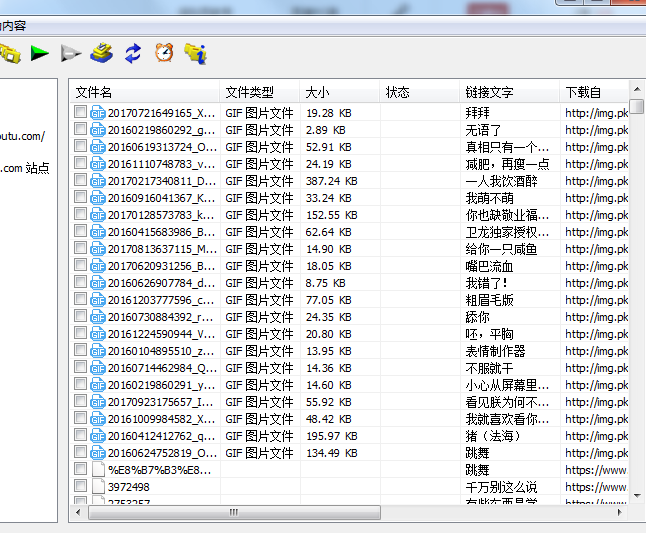
一、如何把网页上的图片批量下载下来
网页图片批量下载工具有很多,比较常见的有idm这种专业下载软件,可以批量抓取网页图片并下载——如图1,但是耗时可能会比较长,通常需要几分钟。
除了idm外,还有就是chrono这类插件工具,在浏览器安装了插件后,chrono就能嗅探当前网页的图片文件。
以上两种工具各有优劣:idm抓取时间长,但是下载功能强大,具有多线程加速下载功能,chrono能迅速抓取网页文件,但是没有加速下载。
下面仔细说下如何使用idm批量下载网页图片:
1、安装idm,如果用户找不到idm下载地址,可以进入“idm中文网站”获取免费下载链接。
2、打开idm,点击“站点抓取”。
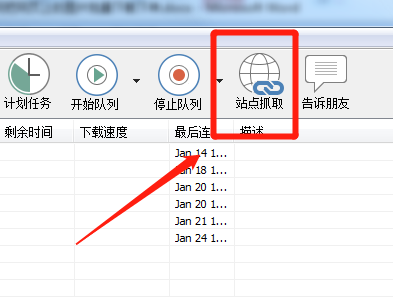
之后会有4个操作步骤,主要是设置idm抓取规则、文件保存位置等信息,只要注意下步骤三的过滤器设置和步骤四的抓取文件类型即可,小编之前写了教程,具体可参考这篇文章:idm站点抓取怎么使用?idm站点抓取教程?
3、设置完成后,等待idm抓取完成,最后勾选需要的图片,点击“下载”即可批量下载。
要是认为idm抓取时间太长,可以使用chrono插件快速抓取网页图片。
二、如何使用chrono等插件批量下载网页图片
以Chrome浏览器为例,具体操作如下:
1、首先要下载chrono插件,如果不知道怎么下载,可以点击此链接获取下载地址。
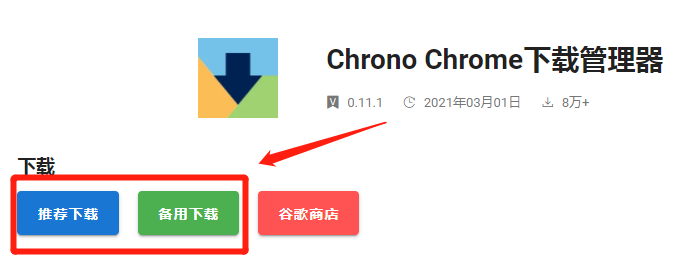
2、找到下载完成压缩包,将其解压,会得到一个crx文件。
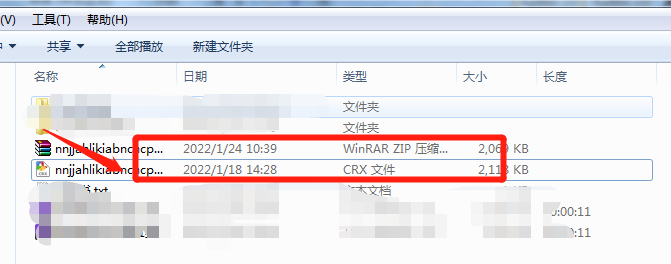
3、打开Chrome浏览器,点击“更多工具——扩展程序”,然后打开“开发者模式”。
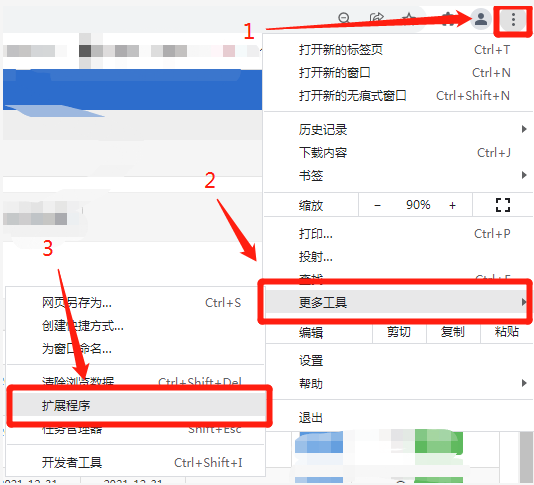
4、将解压好的crx文件拖拽到Chrome扩展程序中即可,然后重新刷新网页,点击chrono插件,切换至“资源嗅探模式”即可嗅探网页图片。
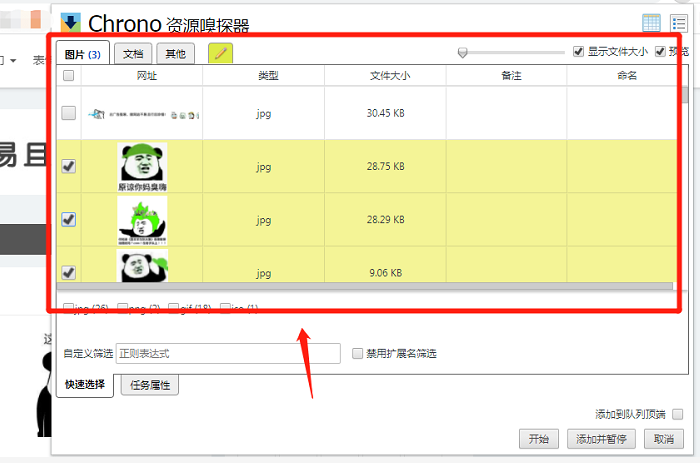
最后选中要下载的图片,点击“开始”即可批量下载。
总结:想要把网页上的图片批量下载下来,可以使用idm等专业下载软件,只要有批量抓取功能就行,当然用户也可以在浏览器中安装chrono、fatkun等插件,也能快速嗅探网页图片并下载,选择合适的下载方式即可。
署名:wade
展开阅读全文
︾